Ar jūsų Samsung monitorius neveikia arba rodo juodą ekraną?
Prieš nuspręsdami, kad „Samsung“ monitorių reikia pakeisti, naudokite šį kontrolinį sąrašą, kad patikrintumėte, ar nieko negalite padaryti, kad išspręstumėte problemą.
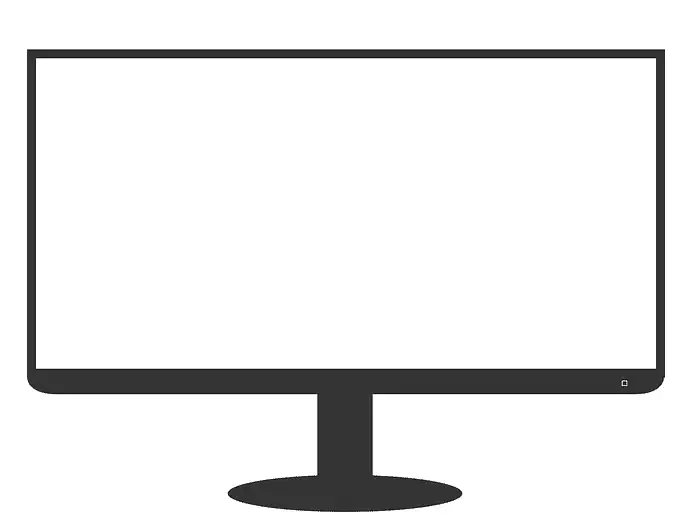
Išbandykite savo monitorių kitame kompiuteryje
Dauguma naujesnių monitorių turi savidiagnostikos funkciją, kuri parodys pranešimą, jei monitorius negauna signalo iš kompiuterio.
prijunkite kelis monitorius prie nešiojamojo kompiuterio
Jei matote šį pranešimą, tikriausiai jūsų monitorius yra gerai. Jei ekranas juodas, išbandykite monitorių kitame kompiuteryje, kad pašalintumėte problemą ir įsitikintumėte, kad tai ne jūsų kompiuteris.
Klausykite užuominų
Šis veiksmas padeda pašalinti triktis, ar problema susijusi su kompiuteriu, ar su monitoriumi.
Jei įjungus kompiuterį pypsi, tai gali reikšti, kad kažkas kompiuterio viduje atsilaisvino.
Patikrinkite, ar girdite, kaip kompiuteris veikia. Tai turėtų skambėti kaip gerbėjai. Įsitikinkite, kad maitinimas įjungtas, patikrindami lemputes.
Patikrinkite jungtis
Jūsų monitorius galėjo būti kažkaip perkeltas, todėl jungtys atsilaisvino. Patikrinkite, ar kabeliai nesulenkti ar nepažeisti.
Jei kabeliai yra pažeisti, pakeisti kabelius kainuoja daug pigiau.
nešiojamas kompiuteris neaptinka monitoriaus windows 11
Jei jūsų „Samsung“ monitorius mirga, yra linijų arba pakitusi spalva, tai gali būti maitinimo šaltinio problemos požymis. Geriausias būdas tai pašalinti – visiškai atjungti laidus nuo maitinimo šaltinio ir kompiuterio.
Palikite viską maždaug minutę, tada vėl prijunkite jį prie kompiuterio naudodami HDMI laidą.
laidinis xbox 360 valdiklis pc
Norėdami išbandyti patį laidą, galite pabandyti naudoti kitą HDMI laidą. Visada pravartu jungti tiesiai į sieną, kad būtų išvengta blogos elektros juostos, ir įsitikinti, kad lizdas nėra prijungtas prie įjungimo / išjungimo jungiklio.
Atnaujinkite savo grafikos tvarkykles
Tavo grafikos tvarkyklėyra programinės įrangos dalis, jungianti operacinę sistemą ir aparatinę įrangą, kad būtų užtikrintas visų suderinamumas. Kad našumas būtų geriausias, turėtumėte atnaujinti pasenusias arba trūkstamas tvarkykles.
Jei bandėte kitus anksčiau nurodytus trikčių šalinimo veiksmus, o „Samsung“ monitorius vis tiek neveikia, gali būti, kad reikia atnaujinti vaizdo plokštę arba tvarkykles.
Laimei, Help My Tech palengvino šį procesą.
Iš naujo nustatykite ir atnaujinkite BIOS naudodami klaviatūrą
Norint atnaujinti BIOS, aktyvaus ekrano nereikia.
Canon mfb42cdw
- Pradėkite paspausdami F10 pakartotinai 8 sekundes.
- Spauda Rodyklė žemyn 3 kartus.
- Tada paspauskite Įeikite 2 kartus.
- Tada kompiuteris bus paleistas iš naujo.
Jei „Samsung“ monitoriaus ekranas vis dar tuščias, tai gali būti a vaizdo plokštės problema.
Jei šie trikčių šalinimo veiksmai nepadeda išspręsti problemos, geriausia, kad monitorių ar kompiuterį apžiūrėtų profesionalas.
Jei reikia atnaujinti tvarkykles, pradėkite nuo laiką taupančio sprendimo ir „Give HelpMyTech |“. VIENAS išbandymas šiandien! .


























